Erstellen einer Workflowverbindung zu d.ecs task in edoc workplace
Neben edoc workplace können Sie auch d.ecs task (Feature Aufgaben in d.velop documents) zum Bearbeiten Ihrer Aufgaben verwenden.
Gut zu wissen
Bevor Sie eine Verbindung mit edoc invoice herstellen, müssen Sie Folgendes sicherstellen:
Sie müssen ein Zertifikat einer vertrauenswürdigen Zertifizierungsstelle (Certification Authority, CA) verwenden. Selbstsignierte Zertifikate sind unzulässig.
Sie müssen in d.velop documents für d.ecs task einen technischen Administrationsbenutzer verwenden, der einen eigenen API-Schlüssel hat.
Sie haben bereits ein funktionierendes Repository erstellt.
Sie haben bereits eine Verbindung zu d.velop documents in edoc documents hergestellt, um die Dokumente an d.velop documents zu transferieren.
Für Ihre On-Premises-Umgebung von d.velop documents benötigen Sie zum Herstellen einer Verbindung zwischen d.ecs task (Feature Aufgaben) den Dienst edoc-taskconnect. Der Dienst wird mit edoc workplace automatisch bereitgestellt.
Bevor Sie beginnen, müssen Sie in d.ecs http gateway für Ihre On-Premises-Verbindung Folgendes sicherstellen:
Registrieren Sie den Dienst edoc-taskconnect als App in d.ecs http gateway.
Geben Sie beim Registrieren des Dienstes in d.ecs http gateway unter App den Namen edoc-taskconnect eingeben.
Geben Sie außerdem die Ziel-URL (Destination URL) Ihrer Installation ein. Beispiel:<https://<edoc platform URL>/edoc-taskconnect
Nachdem Sie die Registrierung in d.ecs http gateway abgeschlossen haben, können Sie beliebig viele Verbindungen zu d.ecs task erstellen. Diese Verbindungen können Sie dann Ihren Workflows zuordnen.
Folgende Funktionen stehen Ihnen in edoc workplace unter d.ecs task > Verbindungen zur Verfügung:
Sie können jederzeit Verbindungen bearbeiten, um z.B. den API-Schlüssel zu ändern.
Sie können Verbindungen löschen, sofern die Verbindungen keinem Workflow zugeordnet sind.
Wissenswertes zur Authentifizierung mit dem API-Schlüssel
Die Authentifizierung gegenüber d.ecs task erfolgt über einen API-Schüssel. Verwenden Sie unbedingt einen sogenannten technischen Administrationsbenutzer.
Sie erhalten den API-Schlüssel für den Benutzer in der Verwaltungsoberfläche der d.velop-Cloud oder d.3one. Der API-Schlüssel definiert, mit welchem Benutzer Aufgaben in d.ecs task administriert werden.
Erstellen Sie zunächst eine Verbindung, um diese anschließend einem Workflow zuzuordnen.
So geht's
Klicken Sie in der Seitenleiste auf edoc workplace, um das Dashboard von edoc workplace zu öffnen.
Klicken Sie im Abschnitt d.ecs task auf Verbindungen.
Klicken Sie im Menüband auf Neue Verbindung.
Geben Sie unter Verbindung folgende Daten ein:
Name: Geben Sie einen aussagekräftigen Name für die Verbindung ein.
Zielhost: Geben Sie die Basisadresse von d.ecs task ein.
Repository-ID: Geben Sie die Repository-ID ein, die Sie im Feature d.3 Repository unter Eigenschaften finden (Buchstaben-Zahlen-Kombination).
API-Schlüssel: Geben Sie den API-Schlüssel zur Authentifizierung ein.
Klicken Sie im Menüband auf Speichern.
Nachdem Sie alle Einstellungen vorgenommen haben, überprüfen Sie die Verbindung mit Verbindung testen im Menüband.
Ordnen Sie anschließend Ihre Workflows in d.ecs task in edoc Workplace zu. Weitere Informationen finden Sie unter: Zuordnen von d.ecs task-Workflows in edoc workplace